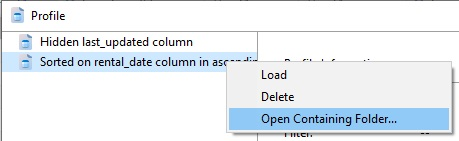創建表配置文件
免費的 “dvdrental”示例數據庫 包含許多與虛構電影租賃商店的運行相關的表、視圖和函數。這是 Navicat 17 的 rental 表:

默認情況下,表將在網格查看器中顯示,記錄根據表設計進行排序,或者根據它們添加到表中的順序進行排序。列將按照它們在表設計中從左到右出現的順序呈現。
當然,我們可以通過多種方式更改表的呈現。例如,我們可以:
· 應用篩選和排序
· 將某些列凍結在適當位置
· 隱藏列
· 更改列排序
· 修改列的寬度
讓我們在 rental 表上嘗試一些操作。
更改列的位置,我們可以將其拖動到所需的任何位置。同樣,我們可以通過拖動其邊緣來更改列的寬度。
這是被拖動到第一個位置并調整大小以使其更緊湊后的 rental_date 列:
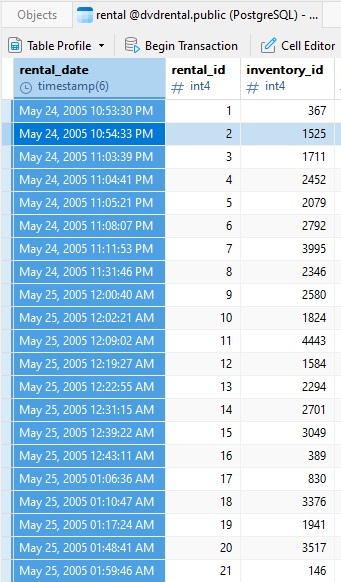
我們還可以通過單擊列標題右上角的箭頭并從彈出菜單中選擇一個選項來快速對列進行排序:
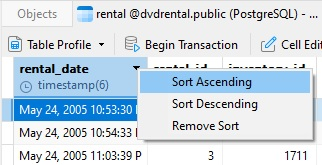
請注意,箭頭現在顯示排序順序:
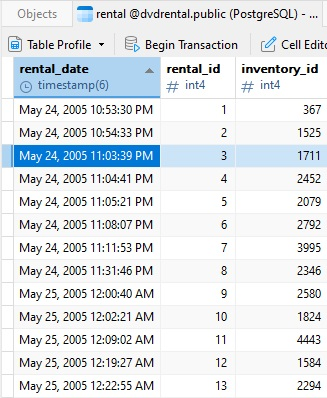
保存表配置文件
如果我們現在關閉 rental 表,那下次訪問它時,我們所做的更改都將丟失。但是,在 Navicat 17 中,我們可以將它們保存在一個表配置文件中。為此,我們將在表工具欄中點擊“表配置文件”按鈕,然后選擇“將配置文件另存為”菜單命令(也可以點擊“保存配置文件”,因為我們尚未保存表格的配置文件):
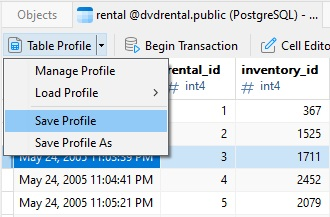
將彈出一個對話框,我們在其中為配置文件命名。自定義完一個描述性名稱后,我們可以點擊“確定”以創建新的表配置文件:
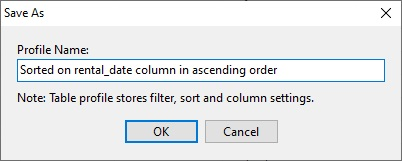
加載表配置文件
如前所述,重新打開 rental 表將導致我們的更改丟失。當然,在創建了表配置文件后,我們可以通過“表配置文件”->“加載配置文件”->【配置文件名稱】來訪問表,將表恢復到以前的狀態:
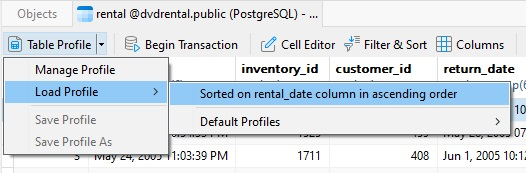
返回默認配置文件
如果你想要返回到默認配置文件,你可以通過選擇“加載配置文件”->“默認配置文件”->“快速模式”來實現:
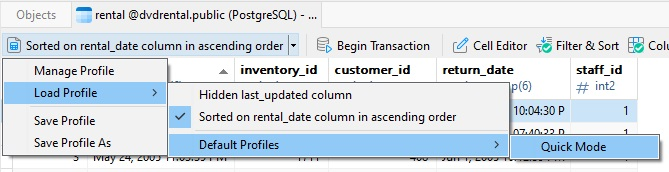
管理配置文件
從工具欄中選擇“表配置文件”->“管理配置文件”,然后會彈出配置文件窗口。在這里,我們可以看到哪些列被隱藏了,以及應用了哪些篩選和排序,它甚至顯示了用于獲取基礎數據的 SQL 的預覽:

我們可以通過選擇它并單擊“刪除”或“加載”按鈕來刪除或加載任何配置文件。
最后一個提示:我們可以通過右鍵單擊配置文件(或在 mac 上按住 Control 鍵點按),并在彈出式菜單中選擇“打開所在的文件夾...”命令來打開設備上包含配置文件定義文件的目錄:
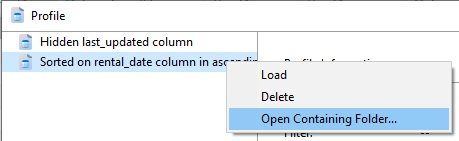
距離 Navicat 17(英文版)的發布還有不到一周的時間,現在是深入研究新的表配置文件功能的最佳時機。它允許我們保存經常用于表的篩選、排序和列顯示的不同組合。所以,事不宜遲,讓我們開始吧!
創建表配置文件
免費的 “dvdrental”示例數據庫 包含許多與虛構電影租賃商店的運行相關的表、視圖和函數。這是 Navicat 17 的 rental 表:
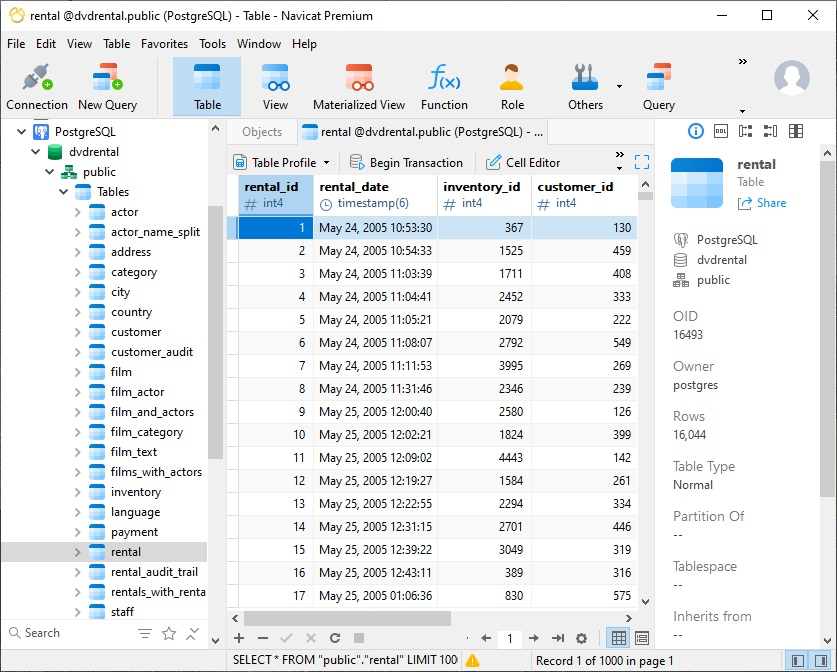
默認情況下,表將在網格查看器中顯示,記錄根據表設計進行排序,或者根據它們添加到表中的順序進行排序。列將按照它們在表設計中從左到右出現的順序呈現。
當然,我們可以通過多種方式更改表的呈現。例如,我們可以:
· 應用篩選和排序
· 將某些列凍結在適當位置
· 隱藏列
· 更改列排序
· 修改列的寬度
讓我們在 rental 表上嘗試一些操作。
更改列的位置,我們可以將其拖動到所需的任何位置。同樣,我們可以通過拖動其邊緣來更改列的寬度。
這是被拖動到第一個位置并調整大小以使其更緊湊后的 rental_date 列:

我們還可以通過單擊列標題右上角的箭頭并從彈出菜單中選擇一個選項來快速對列進行排序:

請注意,箭頭現在顯示排序順序:

保存表配置文件
如果我們現在關閉 rental 表,那下次訪問它時,我們所做的更改都將丟失。但是,在 Navicat 17 中,我們可以將它們保存在一個表配置文件中。為此,我們將在表工具欄中點擊“表配置文件”按鈕,然后選擇“將配置文件另存為”菜單命令(也可以點擊“保存配置文件”,因為我們尚未保存表格的配置文件):

將彈出一個對話框,我們在其中為配置文件命名。自定義完一個描述性名稱后,我們可以點擊“確定”以創建新的表配置文件:

加載表配置文件
如前所述,重新打開 rental 表將導致我們的更改丟失。當然,在創建了表配置文件后,我們可以通過“表配置文件”->“加載配置文件”->【配置文件名稱】來訪問表,將表恢復到以前的狀態:
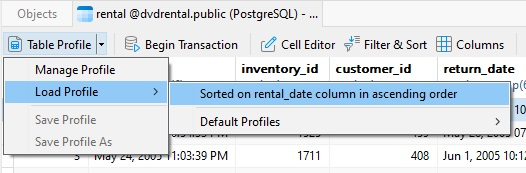
返回默認配置文件
如果你想要返回到默認配置文件,你可以通過選擇“加載配置文件”->“默認配置文件”->“快速模式”來實現:
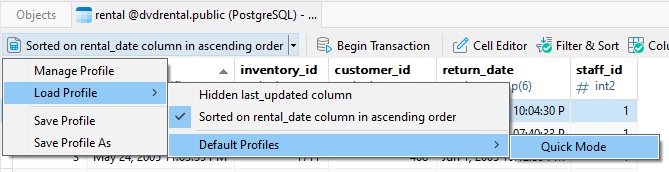
管理配置文件
從工具欄中選擇“表配置文件”->“管理配置文件”,然后會彈出配置文件窗口。在這里,我們可以看到哪些列被隱藏了,以及應用了哪些篩選和排序,它甚至顯示了用于獲取基礎數據的 SQL 的預覽:
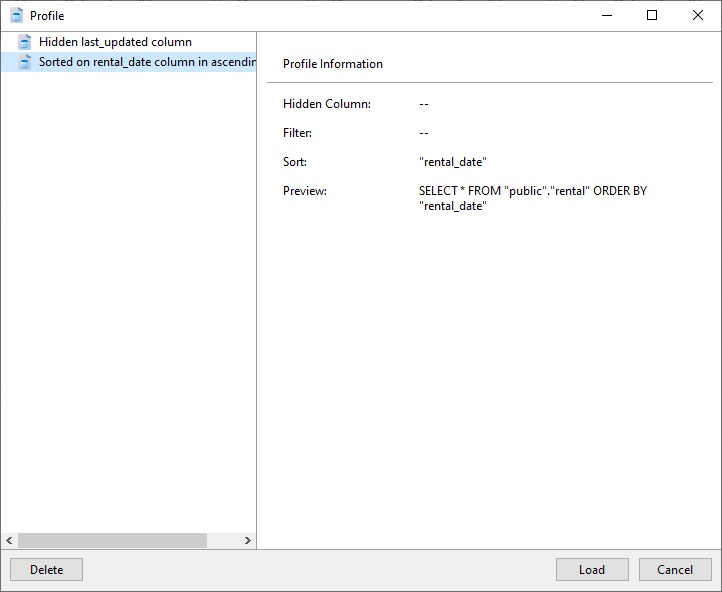
我們可以通過選擇它并單擊“刪除”或“加載”按鈕來刪除或加載任何配置文件。
最后一個提示:我們可以通過右鍵單擊配置文件(或在 mac 上按住 Control 鍵點按),并在彈出式菜單中選擇“打開所在的文件夾...”命令來打開設備上包含配置文件定義文件的目錄: